Table of Contents
![]() Related Posts
Related Posts
Mac'te performansı artırmak ve disk alanından tasarruf etmek için dosya boyutlarını küçültmek çok önemlidir. Büyük belgelerin, fotoğrafların veya videoların boyutunu optimize etmek, depolama alanını ve paylaşımı kolaylaştırabilir. Mac, kaliteyi koruyan çeşitli entegre ve harici dosya sıkıştırma araçlarına sahiptir. Bu teknikleri bilmek, dosyalarınızı etkili bir şekilde yönetmenizi, Mac'inizin verimliliğini ve verilerinizin organizasyonunu garanti altına almanızı sağlar. Mac'te bir dosyayı nasıl küçülteceğinizin tüm ayrıntılarını öğrenelim!
Mac'te Dosyaları Daha Küçük Hale Getirmek İçin Nasıl Sıkıştırılır
Mac'te dosyaları küçültmek için sıkıştırmak, üçüncü taraf yazılımlar veya yerleşik işlevler gerektirir. Etkili sıkıştırma, depolama alanını en üst düzeye çıkarır ve dosya bütünlüğünü koruyarak Mac'inizin sorunsuz çalışmasını sağlar.
Mac'te dosyaları Finder'da doğrudan sıkıştırabilirsiniz , ancak dosya boyutunun ne kadar küçültülebileceğinin dosyanın türüne ve içeriğine bağlı olduğunu unutmayın. Bu işlem için aşağıdaki adımları inceleyin:
Adım 1. Dosyayı Finder'da bulun.
Adım 2. Üzerine sağ tıklayın ve "Sıkıştır" (dosya adıyla) seçeneğini seçin. Dosya sıkıştırılırken bekleyin.
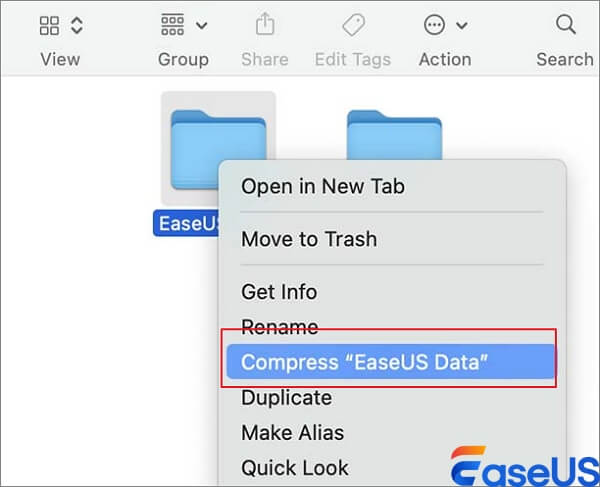
Adım 3. Sıkıştırma işleminden sonra ' .zip ' uzantılı yeni bir dosya sürümü göreceksiniz.
Mac'te PDF Nasıl Küçültülür
Mac'inizde bir PDF dosyasının boyutunu Preview uygulamasını kullanarak küçültmek, verimli depolama ve daha kolay paylaşım için olmazsa olmaz olabilir. PDF dosya boyutlarını yönetmek, e-posta yoluyla veya çevrimiçi platformlara yükleme yoluyla sorunsuz bir paylaşım süreci sağlar. Mac'in Preview uygulaması, içerik kalitesinden ödün vermeden PDF dosyalarını optimize etmek için basit seçenekler sunar. PDF boyutlarını etkili bir şekilde nasıl küçülteceğinizi anlamak, belge yönetimini kolaylaştırır ve Mac'inizde üretkenliği artırır.
Mac'te PDF'i nasıl küçültebileceğinizi öğrenin:
Adım 1. PDF'e sağ tıklayın ve "Birlikte Aç>Önizleme"yi seçin.
Adım 2. Önizleme'de Dosya menüsüne gidin ve "Dışa Aktar"ı seçin.

Adım 3. "Quartz Filtre"ye tıklayın ve "Dosya Boyutunu Küçült"ü seçin. İşlemi tamamlamak için "Kaydet"e tıklayın.

PDF dosyalarınız sıkıştırılmadan önce veya sonra bozulmuşsa, Mac'te bozuk PDF dosyalarını onarmak için EaseUS Fixo File Repair'i kullanın.
Mac'te Video Dosyaları Nasıl Küçültülür
Mac'inizde video dosyalarının boyutunu küçültmek için QuickTime Player kullanmak, kolay paylaşım ve depolama alanı boşaltmaya yardımcı olur. Bu özellikleri nasıl kullanacağınızı bilerek video dosyalarınızı kolayca yönetebilir ve birden fazla platformda erişilebilir olmalarını sağlayabilirsiniz. Video dosyalarını sıkıştırma yöntemi aşağıda açıklanmıştır:
Adım 1. Finder'da dosyaya sağ tıklayın ve "Aç" > "QuickTime Player"ı seçin.
Adım 2. "Dosya" menüsüne erişin ve "Farklı Dışa Aktar"ı seçin.
Adım 3. Dosyanın mevcut çözünürlüğünden daha düşük bir çözünürlük seçin. Dosyaya bir ad verin ve nereye kaydetmek istediğinize karar verin.
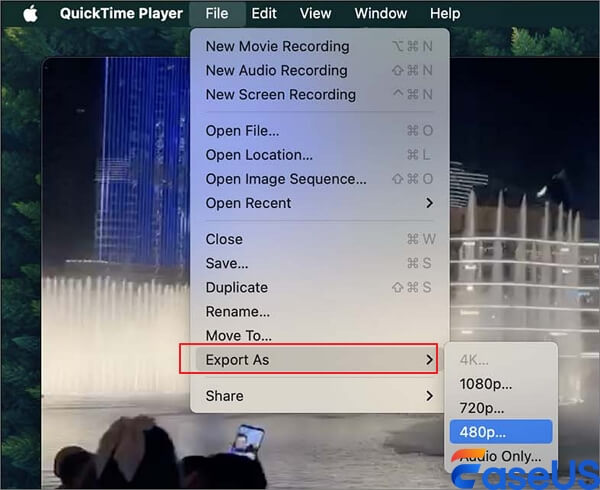
Adım 4. İletişim kutusunun alt kısmındaki menüye tıklayın ve "Daha Küçük Dosya Boyutu"nu seçin. Ardından "Kaydet"e tıklayın.
Bu bilgi faydalı mı? Dosya yönetimi becerilerini geliştirmelerine yardımcı olmak için sosyal medyada arkadaşlarınız ve ailenizle paylaşın!
Mac'te Bir Fotoğraf Dosyası Nasıl Küçültülür
Mac'inizde sıkıştırma ve çözünürlük ayarlarını değiştirerek bir fotoğraf dosyasının boyutunu küçültmek için Preview'u kullanabilirsiniz. Sonuç olarak, dosya daha küçük hale gelir ve kaliteden ödün vermeden depolama ve paylaşım için daha erişilebilir hale gelir. Preview, görüntüleri çeşitli kullanımlar için optimize etmek üzere basit araçlar sunarak fotoğraflarınızın Mac'te verimli bir şekilde yönetilmesini sağlar. Bunun için basit adımları inceleyelim:
Adım 1. Finder'da resim dosyasına sağ tıklayın, "Birlikte Aç"ı ve ardından "Önizleme"yi seçin.
Adım 2. "Dosya" menüsüne gidin ve "Dışa Aktar"a tıklayın.
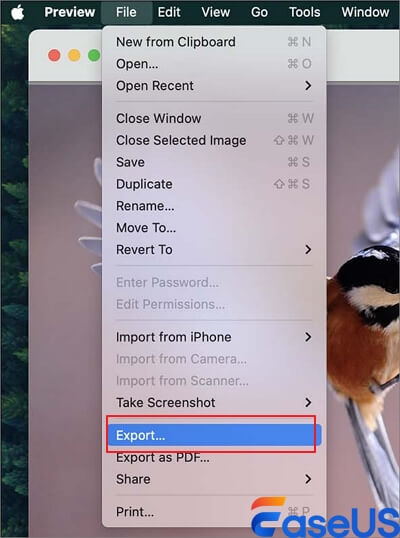
Adım 3. Seçin JPEG formatına çevirin ve görüntü kalitesini düşürmek için kalite kaydırıcısını ayarlayın.

Adım 4. Bitirmek için "Kaydet"e tıklayın.
Mac'te Pages Belgesi Nasıl Küçültülür
Mac'te bir Pages belgesini, boyutunu en aza indirmek için görüntü çözünürlüğünü düşürerek, daha sade yazı tiplerine geçerek veya gömülü dosyaları sıkıştırarak ve diğer ayarlamaları yaparak optimize edebilirsiniz. Bu değişiklikler yapıldığında, belgenin dosya boyutu küçülür ve paylaşımı ve depolanması daha kolay hale gelir. Mac'te bir Pages belgesini küçültmek için aşağıdaki basit adımlar izlenebilir:
Adım 1. Sayfalar belgesini açın.
Adım 2. "Dosya" menüsüne gidin ve "Dosya Boyutunu Küçült" seçeneğini seçin.
Adım 3. İletişim kutusunda büyük resimleri küçültme gibi tercihleri seçin.
Adım 4. Daha küçük boyutlu bir belge sürümü oluşturmak için "Bu Dosyayı Küçült" veya "Bir Kopyasını Küçült" seçeneğine tıklayın.
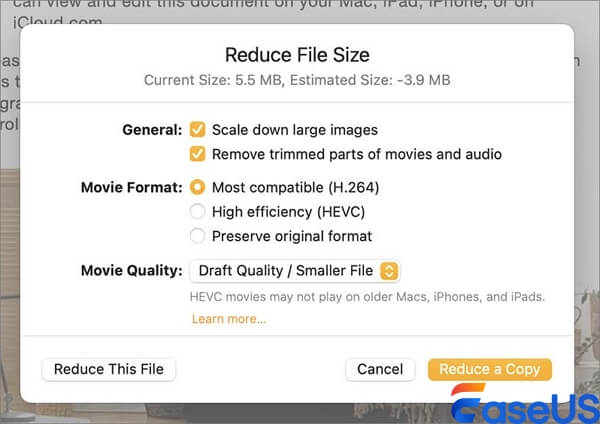
Bonus İpuçları: Mac'te Bozuk Sıkıştırılmış Dosyalar Nasıl Onarılır
Sıkıştırma sırasında dosyalarınızdan herhangi biri bozulursa endişelenmeyin. EaseUS Fixo File Repair yazılımı, bozuk sıkıştırılmış dosyalarla karşılaşan Mac kullanıcıları için sağlam bir çözüm sunar.
Bu araç, sıkıştırma veya depolama sırasında bozulma nedeniyle dosyalara erişilemediğinde paha biçilmezdir. İster hasarlı ZIP arşivleriyle , ister bozuk JPEG'lerle veya arızalı PDF'lerle uğraşın, EaseUS sağlam ve güvenilir onarım özellikleri sunar.
Dosyaları orijinal hallerine onararak veri bütünlüğünü ve erişilebilirliğini garanti eder. Bu dosya onarım aracıyla Mac kullanıcıları, değerli bilgileri kaybetmeden önemli belgeleri ve fotoğrafları güvenle onarabilir; bu da dijital dosya sağlığını ve güvenilirliğini korumak için olmazsa olmazdır.
SSS
Şimdi bu konuyla ilgili bazı yaygın soruları inceleyelim:
1. Mac'te dosya boyutu nasıl küçültülür?
Mac'inizde Finder'ı kullanarak dosyaya sağ tıklayın ve boyutunu küçültmek için "Sıkıştır"ı seçin. Sıkıştırılmış .zip dosyasının görünmesini bekleyin.
2. Mac'te bir dosyanın boyutunu nasıl değiştirebilirim?
Mac'inizde bir dosyanın boyutunu Önizleme'yi kullanarak yeniden boyutlandırmak için dosyayı açın ve Araçlar > Boyutu Ayarla'ya gidin. "Görüntüyü yeniden örnekle" seçeneğini etkinleştirin ve daha küçük bir boyut için altta görüntülenen Çözünürlük değerini azaltın.
3. Mac'te PDF dosyasının boyutu nasıl küçültülür?
PDF'yi Önizleme'de açın ve Dosya > Dışa Aktar'a gidin. Ardından Quartz Filtre seçeneğine ve ardından "Dosya Boyutunu Küçült"e tıklayın. İşlemi tamamlamak için Kaydet'e tıklayın.
Son Sözler
Mac'te dosyaları küçültürken, Finder'daki veya üçüncü taraf uygulamalardaki sıkıştırma araçlarını kullanmak kritik öneme sahiptir. Sıkıştırma sırasında bozulma meydana gelirse, EaseUS güvenilir dosya onarım ve kurtarma çözümleri sunarak verilerinizin güvende ve erişilebilir kalmasını sağlar. EaseUS Fixo Dosya Onarım Yazılımı, bu gibi durumlarda, bozuk dosyaları etkili bir şekilde geri yüklemek için güçlü araçlar sağlayarak etkilidir.
Was This Page Helpful?